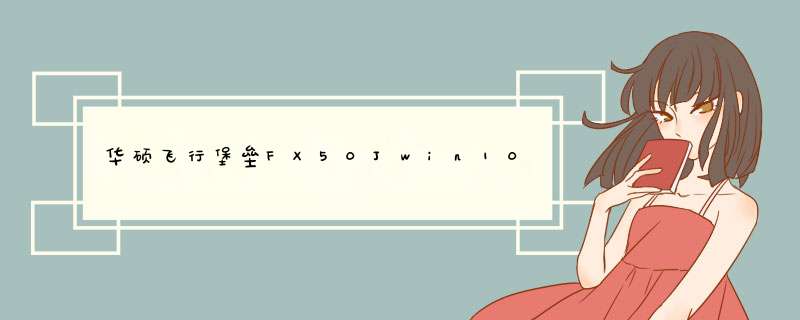
注意:修改注册表有风险,建议备份数据,或是优先导出注册表保存到本地
1、在开始运行输入regedit打开注册表;
2、定位到HKEY_LOCAL_MACHINE------SYSTEM------ControlSet001-------Control------- GraphicsDrivers-------Configuration;
3、然后右键点击Configuration,选择查找,输入Scaling,在右框内即可看到 scaling,右键scaling选择修改,将数值改为3即可,原值为4。
例如,有人找到了:
HKEY_LOCAL_MACHINE\SYSTEM\ControlSet001\Control\GraphicsDrivers\Configuration\
BNQ7820G5904027026_14_07D9_0D^982BE6B19D3412E0FED7CFC9082CBA39\00\00\Scaling
把此处的Scaling数值改为3即可,在这个例子中,此段数字BNQ7820G5904027026_14_07D9_0D^982BE6B19D3412E0FED7CFC9082CBA39
由于显示设备的不同而改变,以大家自己搜索到的键值为准!!
注意:修改注册表有风险,建议备份数据,或是优先导出注册表保存到本地
无法全屏,一般是和游戏设置或是显卡设置有关系,有人说调整游戏分辨率可以解决,但那治标不治本,可以解决这一款游戏无法全屏的问题,对于其他游戏则无效,另外也可以调整屏幕分辨率,但每次都调整的话,影响使用,根本解决办法还是更改显卡设置,以上这个修改注册表的方法基本适用所有Windows下游戏的全屏问题。
一、右alt+回车全屏窗口;
二、正常情况下,Windwos10系统用户如果想要切换活动窗口大小的话,都需要点击窗口右上角的“最小化”和“最大化”才可以。不过,这样 *** 作起来难免会有些麻烦。
Win10中使用键盘快捷键快速调整窗口大小的方法:
1、win + ←:最大化窗口到左侧的屏幕上。如图所示:
2、win + →:最大化窗口到右侧的屏幕上。如图所示:
3、win+ ↑:最大化窗口。如图所示:
4、win+ ↓:最小化窗口。如图所示:
扩展资料:
电脑常用快捷键:Ctrl+S:保存
Ctrl+W:关闭程序
Ctrl+N:新建
Ctrl+O:打开
Ctrl+Z:撤销
Ctrl+F:查找
Ctrl+X:剪切
Ctrl+C:复制
Ctrl+V:粘贴
Ctrl+A:全选
Ctrl+[:缩小文字
Ctrl+]:放大文字
Ctrl+B:粗体
Ctrl+I:斜体
Ctrl+U:下划线
Ctrl+Shift:输入法切换
Ctrl+空格:中英文切换
参考资料:百度百科-快捷键
欢迎分享,转载请注明来源:内存溢出

 微信扫一扫
微信扫一扫
 支付宝扫一扫
支付宝扫一扫
评论列表(0条)